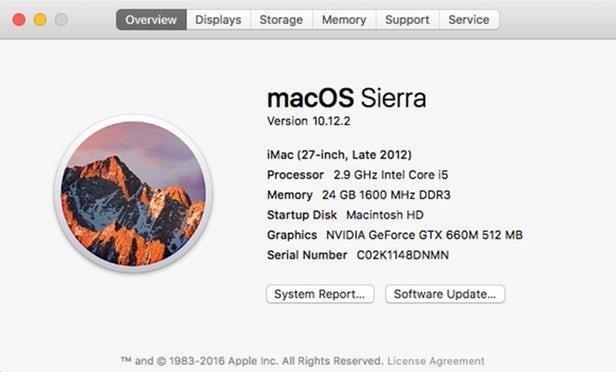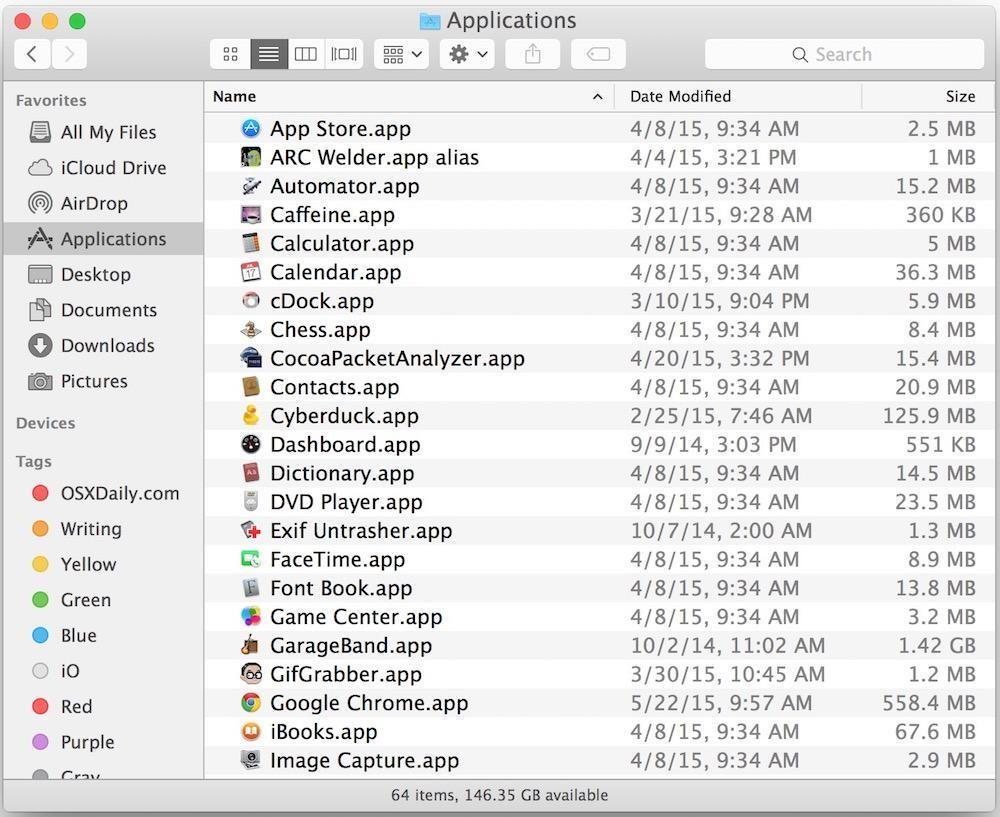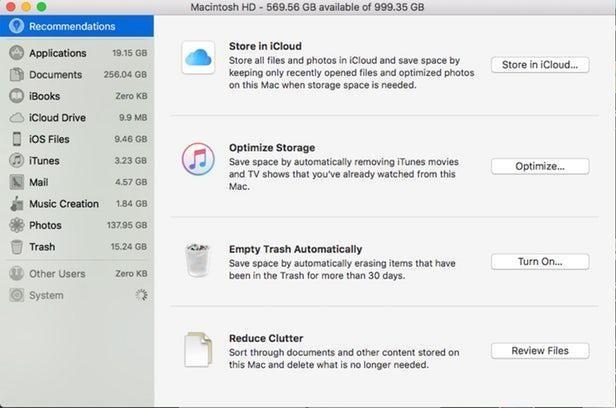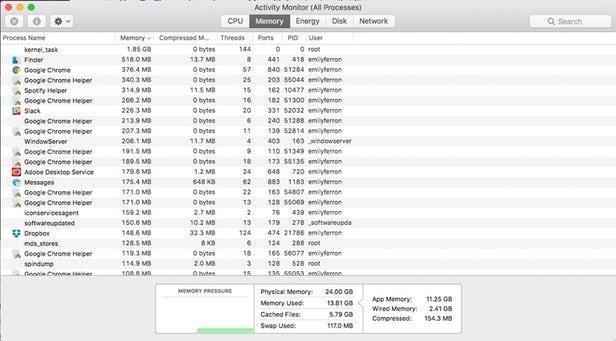Kestääkö Macisi vastaaminen ikuisesti? Oletko turhautunut sen hitaaseen suorituskykyyn? Jos vastaus on toistaiseksi myönteinen, ymmärrämme turhautumisesi ja syysi tänne! Vähitellen liiallisessa käytössä Macin suorituskyky heikkenee usein ajan myötä. Kuten kaikki muutkin vempaimet, myös Macisi vaatii ajoittain puhdistusta. Joukko tarpeettomia tiedostoja tukkeutuu levylle, minkä vuoksi Macin suorituskyky kuluu eikä vastaa tarpeitasi.
Pakko lukea: Kuinka tarkastella piilotettuja tiedostoja ja kansioita Macissasi päätelaitteen avulla
Jos olet melko tietämätön miettiessäsi, mistä aloittaa ja kuinka puhdistaa Mac, me autamme sinua. Tämä on kaikki mitä tarvitset tehdäksesi Macistasi uudenveroisen!
Kuinka puhdistaa Mac
1. Päivitä ohjelmistosi
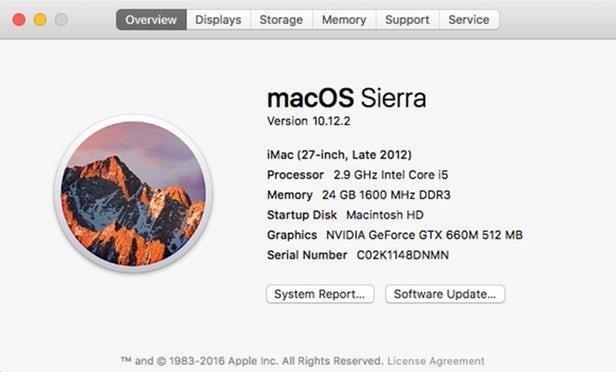
Aivan kuten sanomme aina ensimmäiset asiat ensin! Macin ohjelmiston päivittäminen on ensimmäinen askel sen suorituskyvyn parantamisessa. Varmista vain, että Macissasi on uusin ohjelmistopäivitys. Toisinaan syytämme muita tekijöitä sen hitauden ja hitauden vuoksi. Mutta ohjelmiston päivittäminen sattuu olemaan ensimmäinen tarkistuspiste, joka tyhjennetään. Apple julkaisee Mac-päivityksiä ajoittain. Joten jos olet epävarma ja haluat tarkistaa, mikä ohjelmistoversio Macissasi on käytössä, napauta omenakuvaketta näytön vasemmassa yläkulmassa. Siirry nyt kohtaan Tietoja tästä Macista> Yleiskatsaus> Ohjelmistopäivitys. Jos päivitys on saatavilla, valitse "Ohjelmistopäivitys" asentaaksesi päivitetyn ohjelmistoversion Maciin.
2. Päästä eroon käyttämättömistä sovelluksista
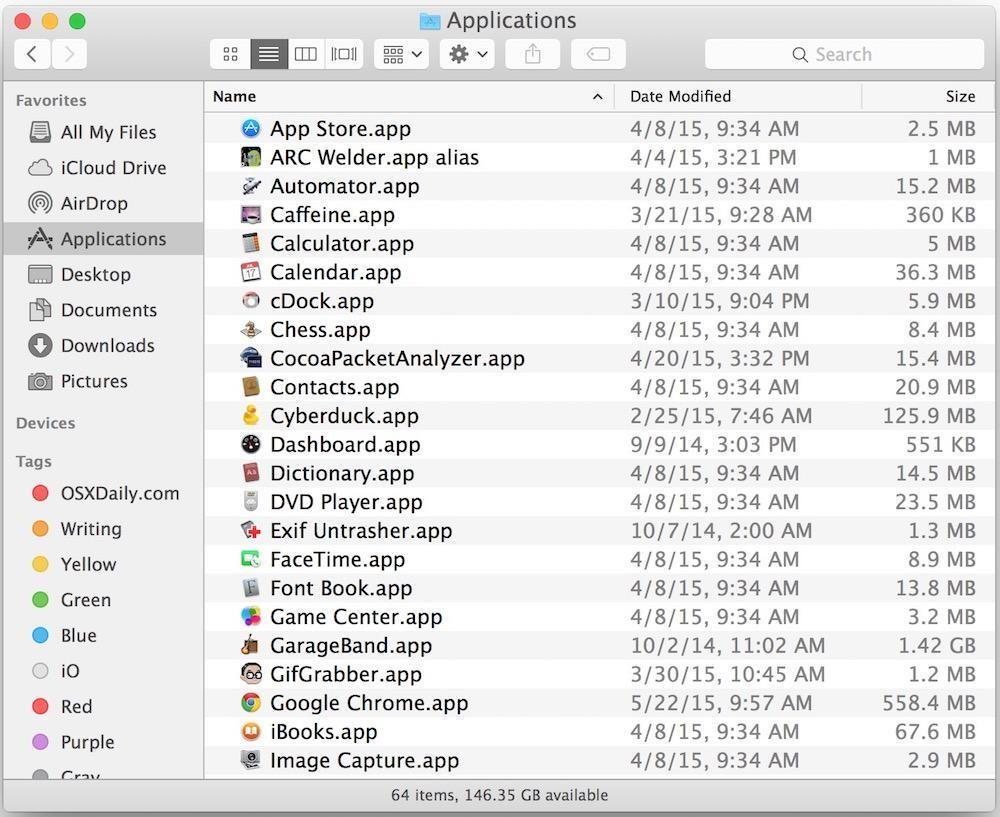
Sovelluksissa on nopea kultainen sääntö. Jos et ole käyttänyt sovellusta vuoteen, et välttämättä tarvitse sitä jatkossa. Ja vaikka tekisit niin, voit milloin tahansa napata sen App Storesta. Joten miksi tuhlata kiintolevytilaa lataamalla sille tarpeettomia sovelluksia ja pelejä, eikö niin? Voit hallita Mac-sovelluksiasi avaamalla Sovellukset-kansion ja lajittelemalla sovellukset koon mukaan, jotta voit helposti jäljittää syylliset. Vapauta tilaa vain vetämällä ja pudottamalla painavat sovellukset (jota et käytä usein) alla olevaan roskakorikuvakkeeseen.
3. Hallitse käynnistyskohteita
Tämä on yksi Macisi suorituskyvyn ratkaiseva tekijä, johon emme usein kiinnitä huomiota. Kun Macisi alkaa ikääntyä, huomaat ensimmäisenä hidas käynnistyksen. Hallitaksesi Macin käynnistyskohteita, siirry kohtaan Omenavalikko> Järjestelmäasetukset> Käyttäjät ja ryhmät. Siirry nyt "Kirjautumiskohteet" -välilehteen, jossa näet luettelon aloituskohteista. Napauta mitä tahansa sovellusta ja napsauta miinuskuvaketta poistaaksesi sen Käynnistä ohjelmat -luettelosta. Käyttäjien lukumäärän perusteella saatat joutua toistamaan nämä vaiheet jokaiselle kirjautuneelle käyttäjälle. Kun olet valmis, käynnistä Mac uudelleen ja huomaa Macin suorituskyvyn paranevan merkittävästi.
Pakko lukea: 10 parasta tapaa nopeuttaa hidasta Macia
4. Poista kaksoiskappaleet, lataukset ja asennusohjelmat
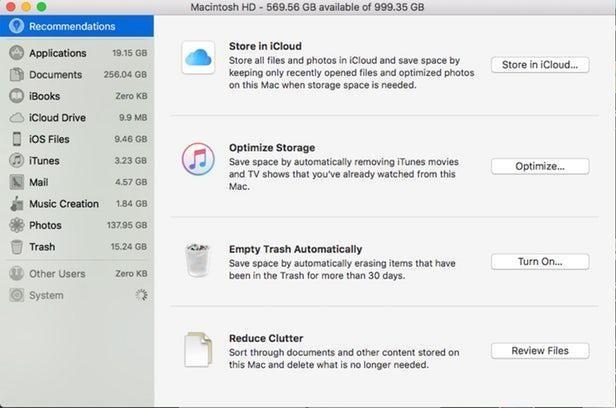
Mac OS:n virheetön ympäristö antaa sinulle muutamia ehdotuksia Mac-asioiden puhdistamiseen. Kun mietimme kuinka puhdistaa Mac, unohdamme aina syylliset, jotka sisältävät kaksoiskappaleet, roskapostitiedostot, lataukset ja asennusohjelmat. Hallitse tätä avaamalla Omenavalikko> Tietoja tästä Macista> Tallennustila> Hallitse> Suositukset. Kun olet täällä, löydät muutaman Mac OS:n sisäänrakennetun ehdotuksen tarpeettomien tiedostojen poistamiseksi . Täältä löydät 4 vaihtoehtoa, nimittäin:
- Tallenna iCloudissa: Miltä se kuulostaa, tämän vaihtoehdon napauttaminen vapauttaa paikallisen tallennustilan ja kaikki tietosi siirretään automaattisesti vastaavalle iCloud-tilillesi.
- Optimoi tallennustila: Tämä liittyy kaikki iTunes-elokuviin ja TV-ohjelmiin. Kun napautat optimointipainiketta, Mac säästää automaattisesti tilaa poistamalla jo katsotut elokuvat ja ohjelmat.
- Tyhjennä roskakori automaattisesti: Kun otat tämän vaihtoehdon käyttöön, kaikki roskakorissa olleet tiedostosi ja asiakirjasi poistetaan automaattisesti (pysyvästi) 30 päivän kuluessa.
- Vähennä sotkua: Vähennä sotkua -asetusten avulla voit lajitella asiakirjoja ja muita sisältötiedostoja, jotka on tallennettu Maciin.
Jos et halua mennä pitkälle reitille, on myös helppo oikotie. Voit ladata Duplicate Files Fixer -sovelluksen sovelluskaupasta huolehtiaksesi kaikista Macin päällekkäisistä roskatiedostoista. Tämä palauttaa levytilan paloja hetkessä. Kokeilun arvoinen, eikö?

5. Levytyökalun ylläpito
Voit suorittaa levyapuohjelman hallinnan Macissa siirtymällä kohtaan Sovellukset> Apuohjelmat> Levytyökalu. Ylävalikkopalkissa näet erilaisia vaihtoehtoja, napauta Ensiapu. Kun suoritat First Aid -ohjelman Macissa, se tarkistaa Macin virheiden määrän ja suorittaa tarvittaessa myös korjauksen. Useimmissa tapauksissa, jos on jonkinlainen levyongelma, tiedät sen. Macisi näyttää erilaisia merkkejä, kuten vioittuneet asiakirjat, Mac ei käynnisty, sovellukset sulkeutuvat tyhjästä tai ulkoiset laitteet eivät toimi jne. Ensiaputestin suorittaminen Macissa on nopea ja turvallinen tapa varoa kaikkia uhkauksia tai virheitä.
Pakko lukea: 10 parasta virustorjuntaohjelmistoa Macille 2017
6. Tarkkaile Activity Monitoria jatkuvasti
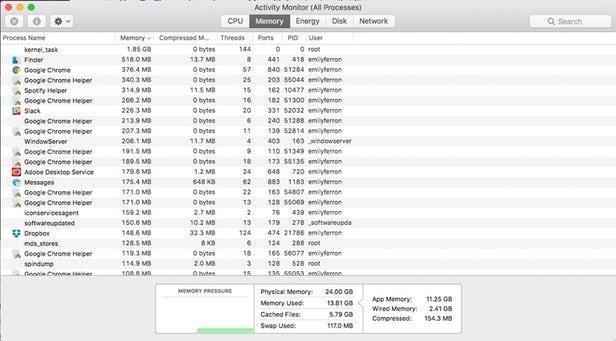
Viimeisenä mutta ei vähäisimpänä, pikaoppaassamme Macin puhdistamiseen lukee Activity Monitorin säännöllisesti. Activity Monitor on toimiva apuohjelma, joka näyttää Macin tällä hetkellä käytössä olevien resurssien määrän. Käytä sitä kohdasta Sovellukset > Apuohjelmat > Aktiviteettivalvonta. Kun se on auki, napauta Muisti-välilehteä parhaimmillaan arvioidaksesi RAM-tarpeesi.
Tässä oli 6 nopeaa vinkkiä hitaan Macin optimoimiseksi. Mutta aina on viisas tapa tehdä asiat, he sanovat. Jos et halua seurata näitä pitkiä vaiheita, voit myös luottaa kolmannen osapuolen sovellukseen huolehtimaan Macistasi. Yksi tällainen erittäin suositeltava työkalu on Cleanup My System, joka poistaa kaikki ei-toivotut sovellukset hetkessä ja optimoi näin Macin suorituskyvyn. Katsotaanpa nopeasti joitain sen ainutlaatuisia ominaisuuksia.
Lataa Cleanup My System täältä -

Cleanup My System -ohjelman tärkeimmät ominaisuudet:
- Se poistaa kaikki välimuistin ja turhat tiedostot palauttaakseen tallennustilan Macistasi.
- Poistaa paitsi sovelluksia.
-
- Tyhjentää roskakorin järjestelmä-, sähköposti- ja valokuvasovelluksesta.
- Auttaa pääsemään eroon vanhoista ja suurista tiedostoista, sähköpostin liitteistä helposti.
- Ylläpitää ja hallinnoida Macin kirjautumiskohteita.
- Tarkistaa Macin identiteetin jälkien varalta verkkoselaimissa.
Tämä auttaa sinua saamaan asiat tehtyä pienemmällä napsautuksella. Nyt on sinun päätettävissäsi kumman tavan haluat valita, pitkän reitin vai pikakuvakkeen 😉
Lue seuraavaksi: Valokuvien siirtäminen Macista tai PC:stä iPhoneen ja iPadiin
Joten ihmiset, toivottavasti opit muutaman asian Macin puhdistamisesta. Seuraa näitä vinkkejä parantaaksesi Macin suorituskykyä ja pidennät laitteesi käyttöikää.